Win10常用CMD命令大全(掌握这些CMD命令)
- 经验技巧
- 2024-09-24
- 35
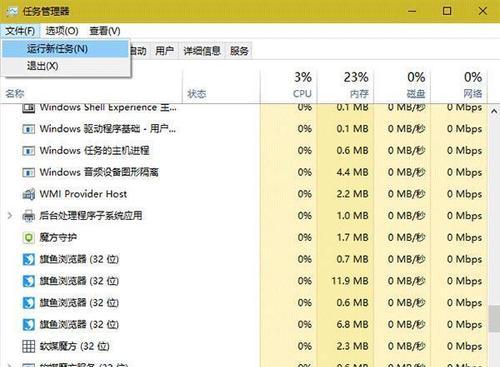
在Windows10操作系统中,CMD命令是一种非常强大的工具,它可以让用户通过命令行进行系统管理和配置。本文将介绍一些常用的CMD命令,帮助用户更好地掌握Win10系...
在Windows10操作系统中,CMD命令是一种非常强大的工具,它可以让用户通过命令行进行系统管理和配置。本文将介绍一些常用的CMD命令,帮助用户更好地掌握Win10系统。
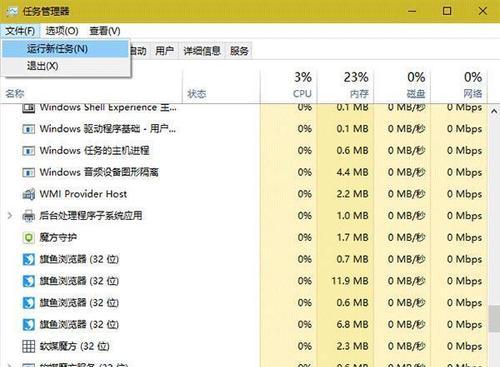
1.查看IP配置:ipconfig
使用该命令可以显示当前网络连接的IP地址、子网掩码、默认网关等信息。
2.刷新DNS缓存:ipconfig/flushdns
该命令用于清除本地计算机的DNS缓存,可以解决域名解析问题。
3.查看系统信息:systeminfo
运行该命令可以获取当前计算机的详细系统信息,如操作系统版本、安装日期、主机名等。
4.查看本地磁盘:wmiclogicaldiskgetname
使用该命令可以列出所有本地磁盘的名称。
5.查看进程列表:tasklist
该命令可以显示当前正在运行的所有进程的详细信息,包括进程ID、内存占用等。
6.结束进程:taskkill/PID进程ID
使用该命令可以终止指定进程的运行,进程ID可以通过tasklist命令获取。
7.创建新文件夹:mkdir文件夹名
运行该命令可以在当前目录下创建一个新的文件夹。
8.删除文件夹:rmdir/s/q文件夹名
该命令可以删除指定的文件夹及其子文件夹和文件,参数/s用于删除子文件夹和文件,参数/q表示安静模式,不需要确认。
9.复制文件:copy源文件目标文件
使用该命令可以将源文件复制到目标位置,可以是同一目录下的文件或不同目录下的文件。
10.移动文件:move源文件目标文件
该命令可以将源文件移动到目标位置,也可以用来对文件进行重命名操作。
11.查看目录列表:dir
运行该命令可以列出当前目录下的所有文件和子目录的列表。
12.清空屏幕cls
该命令可以清空CMD窗口的屏幕内容,使界面更加清爽。
13.打开应用程序:start应用程序名
使用该命令可以打开指定的应用程序,可以是系统自带的应用程序或其他安装的软件。
14.关机:shutdown/s
运行该命令可以立即关闭计算机。
15.重启:shutdown/r
该命令可以重新启动计算机。
通过掌握这些常用的CMD命令,用户可以更加灵活地管理和配置Windows10系统。不仅可以快速获取系统信息、网络配置等,还可以进行文件操作、进程管理等。CMD命令是Windows10系统中一项非常有用的工具,值得用户深入学习和掌握。
掌握这些关键CMD命令
在Windows10操作系统中,CMD命令是一种非常强大且实用的工具,它可以帮助用户更好地管理和操作计算机。本文将介绍Win10中常用的CMD命令,让您轻松掌握这些命令,提高您的操作效率。
一、查看系统信息
1.ipconfig命令:用于查看本机的IP地址、子网掩码、默认网关等网络配置信息。
2.systeminfo命令:可以获取系统的详细信息,包括操作系统版本、安装日期、内存容量等。
二、文件和文件夹操作
3.dir命令:用于列出当前目录下的所有文件和文件夹。
4.cd命令:可以切换当前目录到指定的路径。
5.mkdir命令:用于创建新的文件夹。
6.del命令:删除指定的文件或文件夹。
三、进程管理
7.tasklist命令:显示当前正在运行的所有进程的详细信息,包括进程ID、内存占用等。
8.taskkill命令:用于结束指定的进程,可以通过进程名或进程ID来指定要结束的进程。
四、网络管理
9.ping命令:用于测试与指定主机之间的网络连接情况。
10.tracert命令:追踪数据包在网络中的传输路径。
11.netstat命令:显示当前计算机的网络连接和监听状态。
五、系统维护
12.chkdsk命令:检查磁盘的文件系统并修复错误。
13.sfc命令:扫描系统文件并修复损坏或缺失的文件。
14.defrag命令:对磁盘进行碎片整理,提高文件读写效率。
15.shutdown命令:用于关闭或重启计算机。
通过掌握这些常用的CMD命令,您可以更加高效地管理和操作Windows10操作系统。无论是查看系统信息、操作文件和文件夹、管理进程、还是进行网络管理和系统维护,这些命令都会为您带来方便和便利。如果您希望更深入地了解CMD命令,可以通过查阅相关文档和使用指南来进一步提升您的技能水平。相信随着对CMD命令的熟练运用,您将能够更加轻松地完成各种任务。
本文链接:https://www.taoanxin.com/article-3649-1.html

